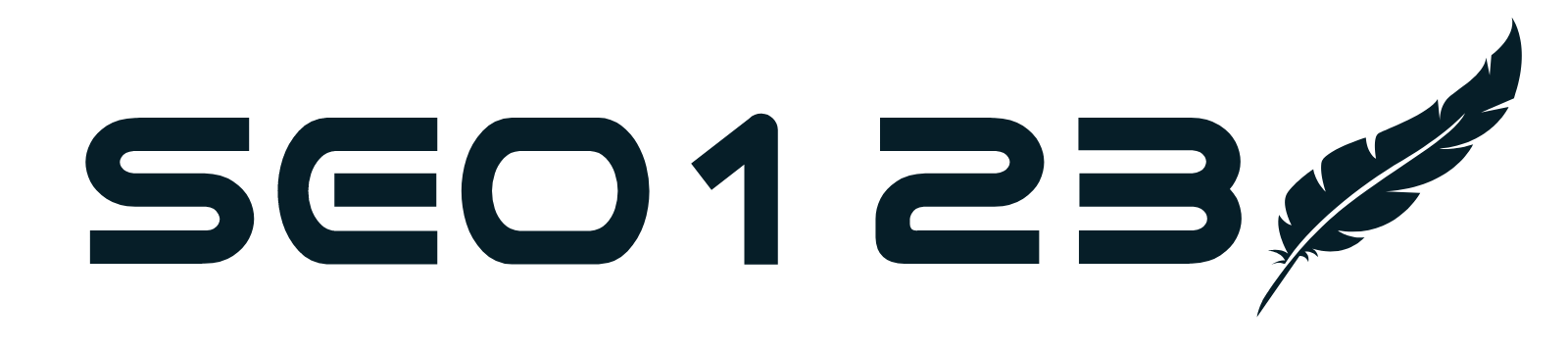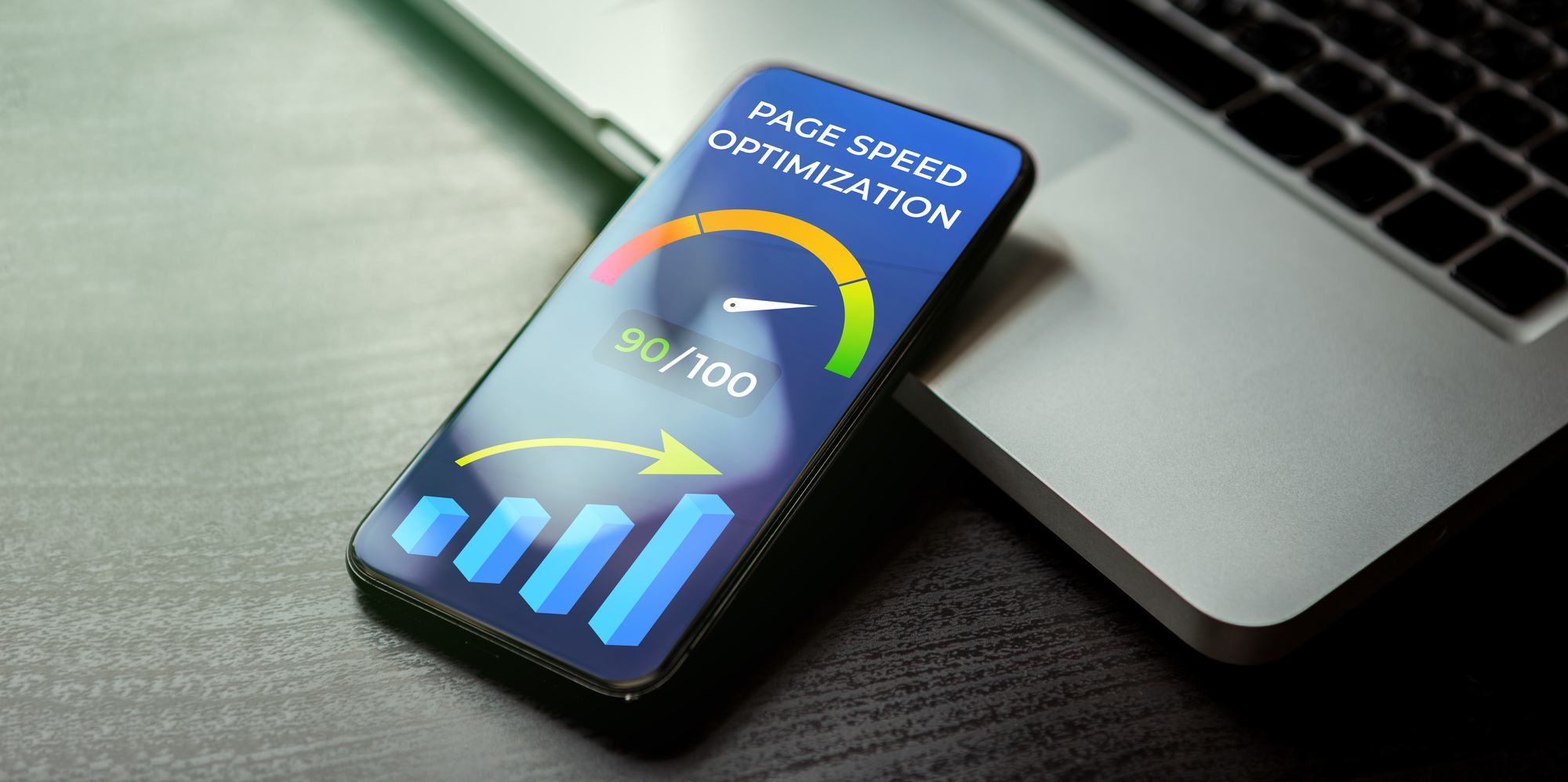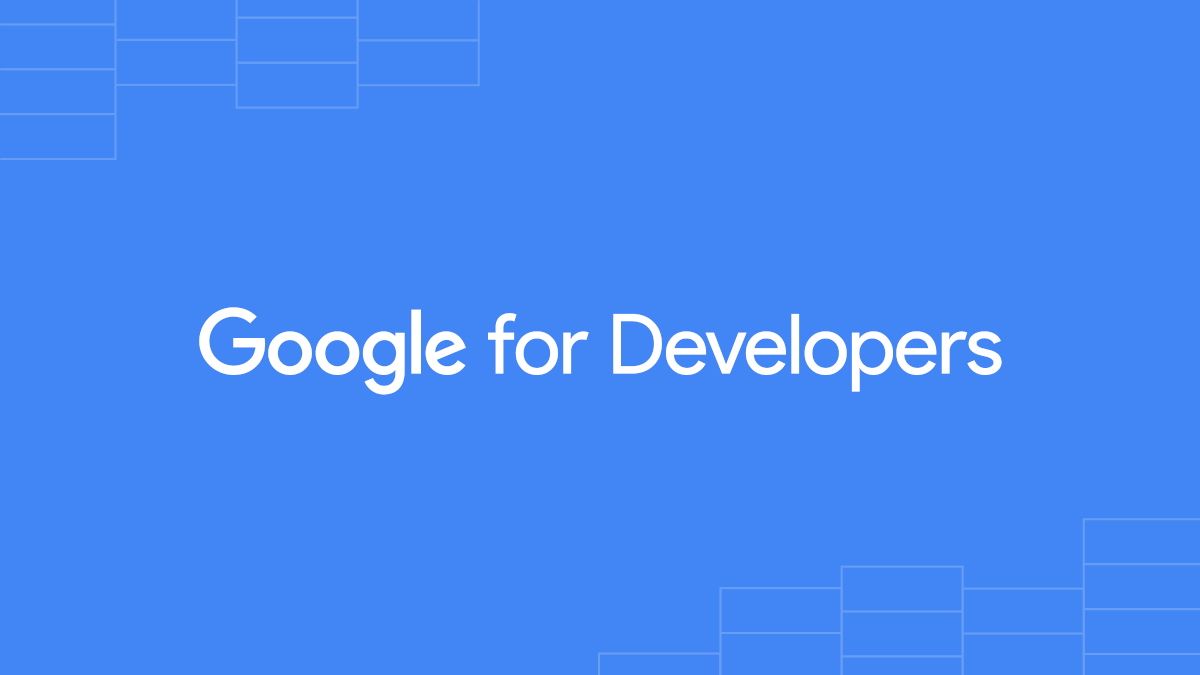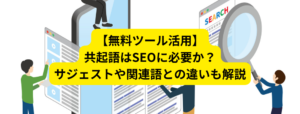サイトやブログを運営するうえで、Googleをはじめとする検索エンジンの評価されることが重要になりますが、その際「画像最適化」が一つのポイントとなります。
ただ、画像最適化と聞いても、具体的に何をすべきかイメージできない方も多いでしょう。
そこで今回は、SEO対策に有効な「画像最適化」の意味やメリット、方法などを解説します。ぜひ参考にしてください。
京都府のホームページ制作×SEO対策会社一覧はこちらから確認できます!費用や特徴掲載あり
画像最適化の2つの意味
「画像最適化」と聞くと、画像をパソコンやスマートフォンの画面の表示するときの「表示サイズ」を調整するイメージを持つ方が多いのではないでしょうか。
しかし、画像最適化は表示サイズだけでなく、以下の2つの意味を最適化することが求められます。
- 画像の表示サイズ(大きさ)
- 画像のファイルサイズ
とくに重要なのが後者の「ファイルサイズ」であり、プラグインやツールを使ってファイルサイズを縮小し、サイトやページに負荷がかかることなく表示できるようにすることが求められます。
画像最適化はなぜ必要?

そもそもなぜ画像最適化を行う必要があるのでしょうか。
それは、Webページのパフォーマンスを向上させるためというのが理由です。画像の最適化を行わないまま公開してしまうと、ページを読み込むのに時間がかかり、読者の離脱を招きます。アクセスされているのに読者の離脱率が高いWebページとなれば、検索エンジンからの評価が悪くなる可能性があります。
実際に、検索エンジン「Google」においても、画像最適化を行い、Webページの読み込みスピードを改善させることが推奨されています。
このように、ユーザーファーストのWebページを作った結果、検索エンジンから評価されるためにも、画像最適化は必要不可欠と言えるのです。
画像最適化のメリット
画像のサイズを調整しなくても、サイト自体は運営可能です。しかし、読者目線でのサイト運営を考えると、必要性が理解できたのではないでしょうか。
ここでは、画像を最適化することで得られるメリットを解説します。
Web表示スピードが上がる
画像のファイルサイズを調整することで、Webページの表示スピードをアップさせられることがメリットの一つです。
インターネットで何かを検索する際、ユーザーは利便性を求めています。そのため、サクサク表示されるWebページが好まれる傾向にあり、実際に平均的な読み込み時間よりもたった3秒遅れただけで、ユーザーの53%が離脱するというデータがあります。
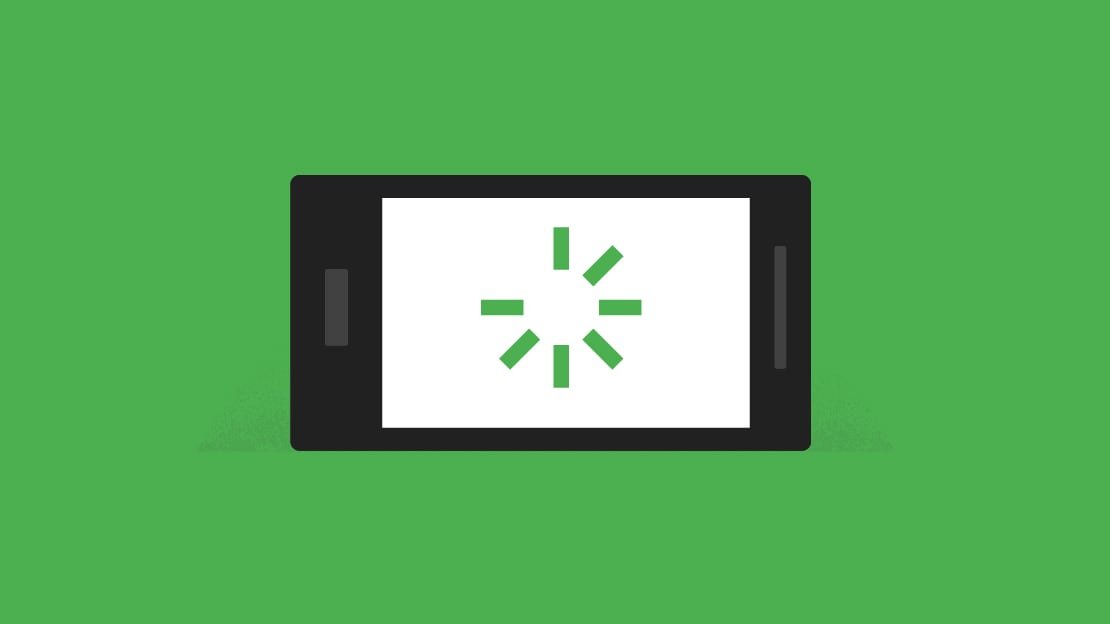
つまり、せっかく有益な情報が書かれていたとしても、Webページの読み込みが遅ければ読んでもらうことすらできないため、ユーザーの離脱を防ぐために画像の最適化は有効な手段となるのです。
Webページが見やすくなる
表示サイズを調整して見やすいWebページにすることも、読者の離脱を防ぐことにつながります。
Webページに対して横幅が合っていなかったり、画像が小さすぎたりして見にくい状態になっている場合、ユーザーがストレスを感じて他のWebページに移動してしまう可能性が高まります。
パソコン・スマートフォンの両方から見やすい画像の大きさに調整することで、読者のり雑を防げるのは、画像最適化のメリットといえるでしょう。
SEO対策に有効になる可能性がある
画像が最適化できているWebページは、検索エンジンからの評価が高まり、SEO対策にも効果的である可能性があります。
実際にGoogleでは、モバイル端末からのアクセスにおいて、ページの読み込み速度を評価要素の一つとしています。ただ、早ければ早いほどよいというものではなく、遅いと評価が下がりやすくなるという考え方です。
また、表示スピードだけでなく、サイズやテキストに合っているか、オリジナリティや信ぴょう性なども大切であり、さまざまな観点から適した画像を設置することが求められます。
画像最適化を無料のプラグインやツールでおこなう方法

必要性について理解できたものの、実際にどのように行うのか分からない方も多いでしょう。
wordpressでサイトを制作している場合は、画像最適化には無料のプラグインやツールを使い簡単に対策を行うことが可能です。やり方さえわかれば費用をかけることなく対応可能です。ここでは、おすすめのプラグインやツールを紹介します。
EWWW Image Optimizer
WordPressを使っているなら、「EWWW Image Optimizer」がおすすめです。WordPress専用のプラグインであり、画像を荒くすることなく自動でファイルサイズを圧縮できます。
なお、EWWW Image Optimizerは画像の表示サイズではなく、ファイルサイズ(容量)を圧縮するためのプラグインです。インストール後に有効化し、必要な設定をしておくことで、WordPress上に画像を追加するたびに自動で画像を圧縮してくれます。
なお、すでに画像を取り込んだあとにEWWW Image Optimizerをインストールした場合、有効化したうえで「一括最適化」を選択すると、すでにアップロードした画像すべてを圧縮できます。
WebP Express
画像といえば「jpg」「png」いずれかの形式が一般的ですが、「jpg」「png」形式の画像を「WebP」形式に変換できるプラグインが「WebP Express」です。
WebPとは、Googleが開発した静止画像フォーマットのことです。画像の形式をWebPに変えることで、画像の画質を保ったまま容量を軽くすることができます。つまり、高品質な画像をそのまま軽量化でき、なおかつWebサイトの表示速度を改善できる便利なプラグインです。
プラグインをインストールすると、アップロードする画像を自動でWebPに変換してくれます。なお、すでにアップロード済の画像もWebPに変換可能であるため、利便性が高いプラグインといえます。
画像最適化をおこなったらスピードの計測をしよう
プラグインなどを使って画像最適化ができたら、「PageSpeed Insights」を使ってWebサイトのスピードを計測してみましょう。
WebぺージのURLを入力するだけで簡単にスピードを継続でき、0~100のスコアで表示されます。
| スコア | 評価 |
| 0~49 | 遅い |
| 50~89 | 普通 |
| 90~100 | 速い |
こちらのスコアを確認すると、どのような表示スピードなのかがわかります。改善が見込める箇所を診断してくれる機能もあるため、スコアが悪いときは内容を確認して改善に努めましょう。
まとめ
今回は画像最適化について解説しました。
Webぺージはテキストに対して適切な画像を入れることで、内容を伝わりやすくしたり、飽きを防止したりする効果があります。しかし、画像の表示サイズ、ファイルサイズが適切でなければ、読み込みに時間がかかって読者の離脱を招くうえに、検索エンジンからの評価も下がりかねません。
そこで、サイトやブログを運営するときは、画像最適化を意識することが大切です。今回紹介したプラグインやチェックツールを使って、画像最適化を実施してみてください。
この記事を監修した人

記事の担当者(執筆/監修)
株式会社スマイクリエイト/代表取締役安部圭一/1972年5月 福岡県生まれ
・賃貸不動産経営管理士<登録番号(1)057435>
2019年5月にネット集客に特化したサッシ・ガラス屋ビジネスを創業。今まで蓄積した経験と知識を活かし、自身でキーワード選定やコンテンツ記事の執筆を行い、ローカルキーワード戦略に於いて、2000以上のキーワードで上位表示を達成する。その結果、新規お問い合わせは年間2,800件を超え、創業4年で年商1億円を突破。2023年よりネット集客の実績と経験を活かし再現性の高いSEOサポート事業を開始する。